Овај запис ће објаснити више решења за исправљање поменуте сервисне грешке.
Како да поправите/решите грешку Виндовс 10 „Клијентска услуга групне политике није успела да се пријави“?
Да бисте поправили/решили наведену грешку у оперативном систему Виндовс 10, покушајте са следећим исправкама:
- Уредите системски регистар
- Ресетујте Гоогле Цхроме
- Искључите брзо покретање
- Поново покрените услугу групних политика
- Ресетујте Винсоцк
Метод 1: Уредите системски регистар
Датотеке системског регистра су можда оштећене. Уверите се да је потребан садржај присутан у системском регистру. Штавише, будите опрезни када се играте у системском регистру јер би једна грешка потенцијално могла да нашкоди вашем систему.
Да бисте уредили системски регистар, пратите дата упутства.
Корак 1: Отворите уређивач регистра
Тип ' регедит ” у Стартуп менију да бисте покренули „ Уредник регистра ”:
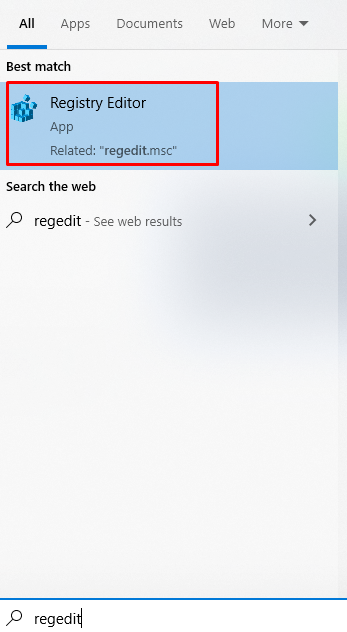
Корак 2: Крећите се кроз именике и уверите се да је кључ нетакнут
Прођите кроз уређивач регистра и идите до „ ХКЕИ_ЛОЦАЛ_МАЦХИНЕ\СИСТЕМ\ЦуррентЦонтролСет\Сервицес\гпсвц ”:
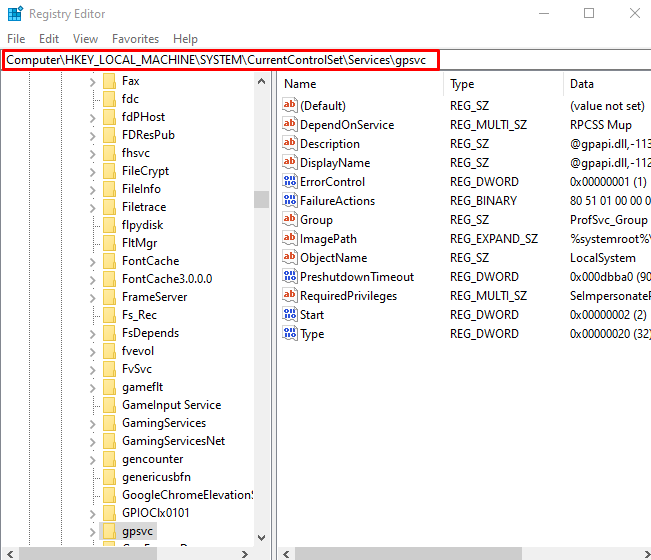
Корак 3: Пређите у директоријум
Померити у ' ХКЕИ_ЛОЦАЛ_МАЦХИНЕ\СОФТВАРЕ\Мицрософт\Виндовс НТ\ЦуррентВерсион\СВЦХОСТ ”:
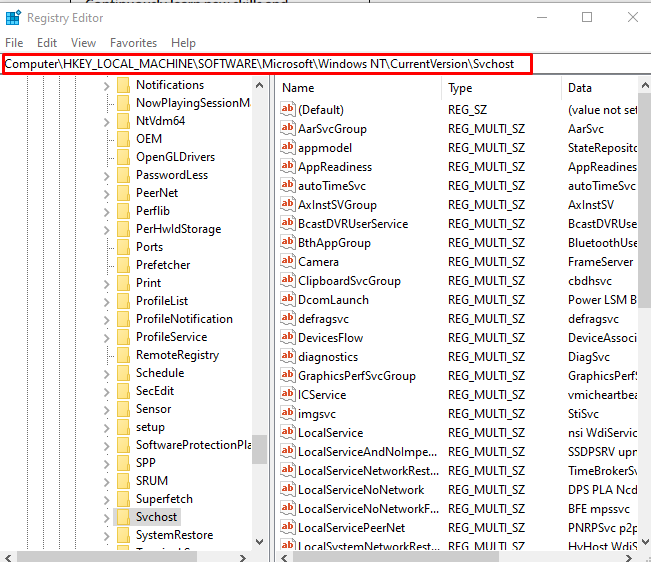
Корак 4: Осигурајте садржај
Уверите се да директоријум има следећи садржај:
- Вишеструка вредност под називом „ ГПСвцГроуп ”. Ако недостаје, направите нову „мултиСтринг“ вредност и подесите њено име на ГПСвцГроуп.
- Директоријум под називом „ ГПСвцГроуп ”. Ако није у директоријуму, направите нову фасциклу са овим именом.
- Отворите креирану фасциклу и генеришете 2 ДВОРД вредности.
- Подесите име прве ДВОРД вредности на „ АутхентицатионЦапабилитиес ” и подесите његову вредност на „ 0к00003020 ”.
- Сада назовите другу фасциклу као „ ЦоИнитиализеСецуритиПарам ” и подесите његову вредност на вредност „ 1 ”.
2. метод: Ресетујте Гоогле Цхроме
Овај проблем такође могу изазвати апликације које не захтевају администраторске дозволе за инсталирање. Ресетовање ових апликација може да реши овај проблем. Тачније, ресетујте “ Гоогле Цхроме ” која је једна од апликација за коју није потребна администраторска дозвола за инсталацију.
Корак 1: Отворите Рун Бок
Да бисте отворили оквир Рун, притисните „ Виндовс + Р ” тастери истовремено:
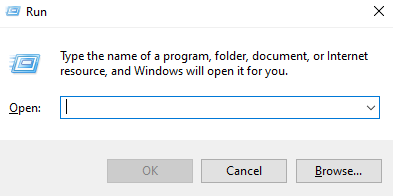
Корак 2: Отворите програме и функције
Написати ' аппвиз.цпл ” у оквиру Покрени да бисте отворили „ Програм и карактеристике ”:
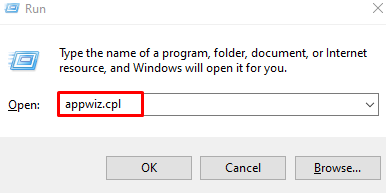
Корак 3: Деинсталирајте Гоогле Цхроме
Пронађите „ Гоогле Цхроме “, кликните десним тастером миша и изаберите „ Деинсталирај ' опција:

Корак 4: Преузмите са веб локације
Преузимање ' Гоогле Цхроме ” са званичног сајта:
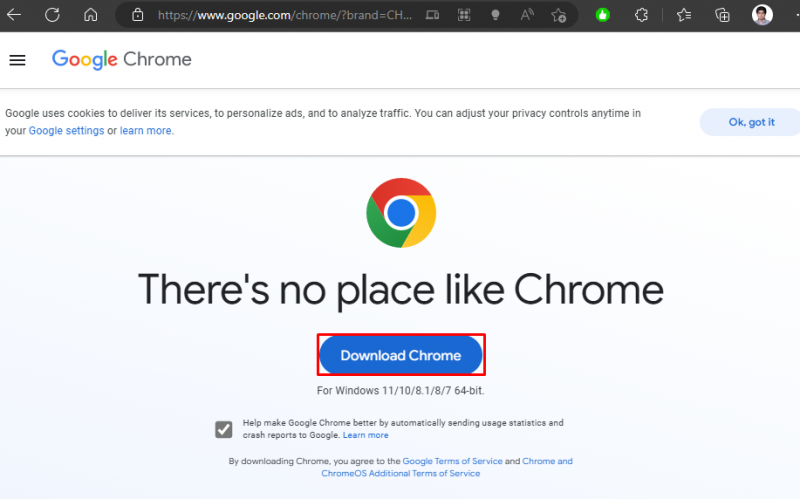
Покрените датотеку за подешавање коју сте преузели са ове веб локације и пратите упутства на екрану да бисте довршили процес инсталације.
Метод 3: Искључите брзо покретање
Брзо покретање чини да се рачунар брже покреће, али вашем систему је потребно више времена да се искључи. Ова функција можда узрокује овај проблем. Дакле, искључи ' Брзо покретање “ пратећи упутства наведена у наставку.
Корак 1: Отворите подешавања
Да бисте покренули „ Подешавања ” апликација унесите „ Виндовс + И ” тастери истовремено:
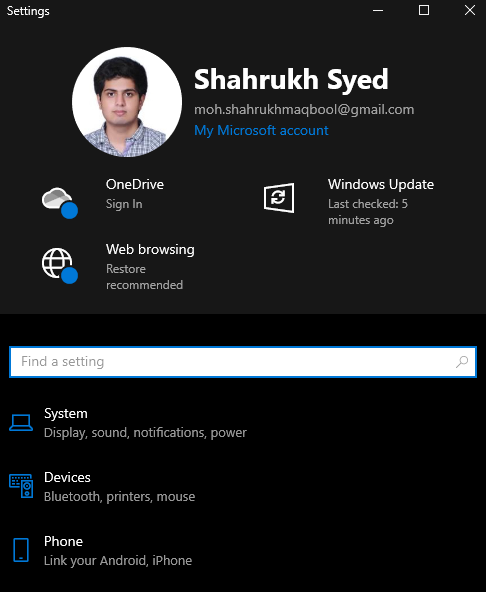
Корак 2: Идите на Систем
Кликните на категорију која је истакнута на слици испод:
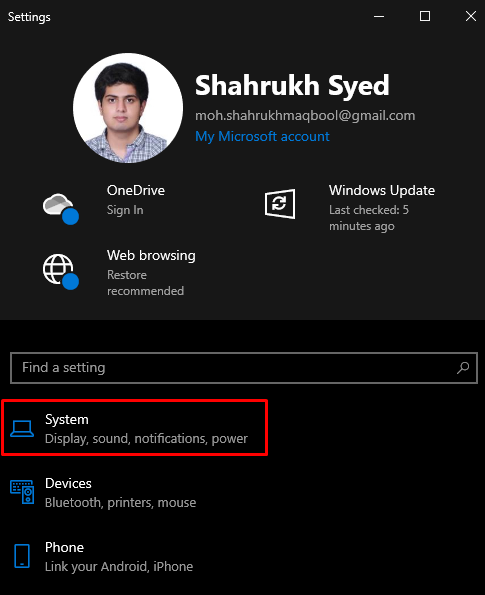
Корак 3: Пређите на одељак „Напајање и спавање“.
Кликните на ' Снага и сан ' како је приказано испод:
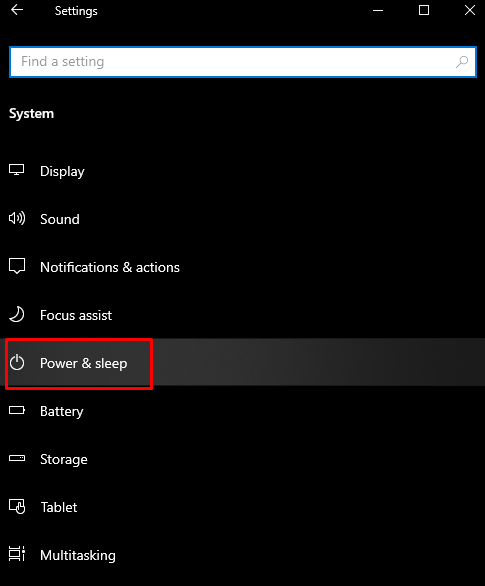
Корак 4: Погледајте „Додатна подешавања напајања“
Да бисте видели сва подешавања напајања, кликните на „ Додатна подешавања напајања ”:
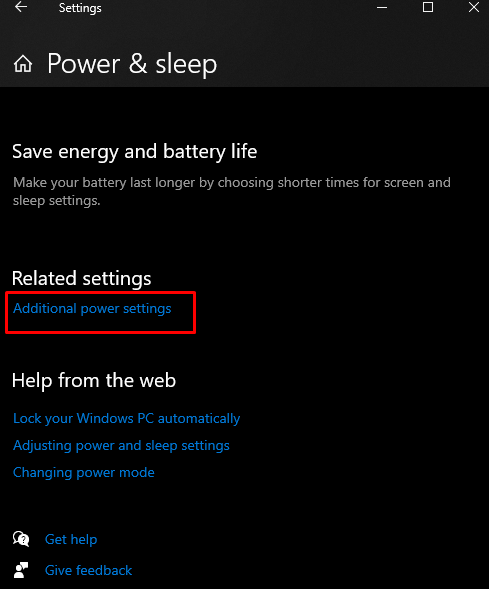
Корак 5: Изаберите подешавања „Изаберите шта ради дугме за напајање“.
Са леве стране прозора кликните на доле означену опцију:
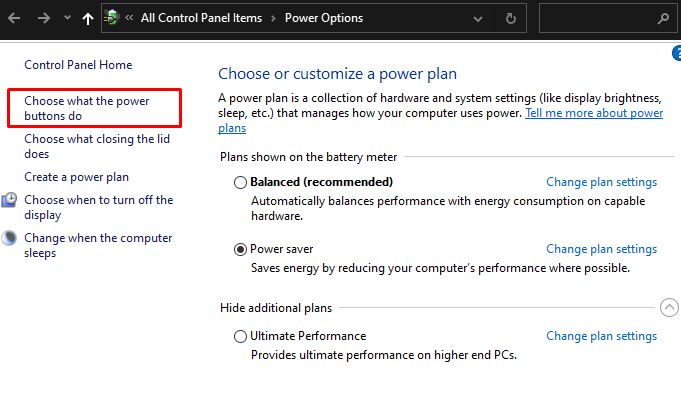
Корак 6: Промените подешавања која су тренутно недоступна
Затим, у „ Дефинишите дугмад за напајање и укључите заштиту лозинком ” изаберите доле означену опцију:
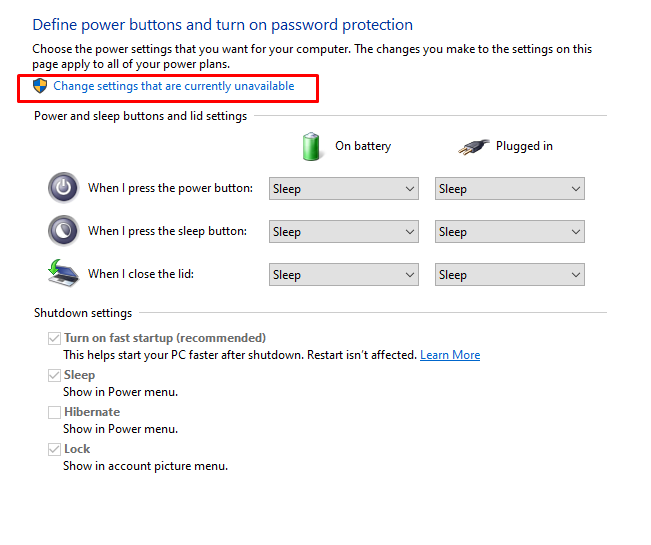
Корак 7: Искључите брзо покретање
Направити ' Укључите брзо покретање ” поље за потврду на које се може кликнути. Сада уклоните ознаку са поља за потврду брзог покретања:

Метод 4: Поново покрените услугу групних политика
“ Конфигурација политике ” одржава се помоћу „ Клијент групне политике ” и осигурава да је конфигурација у складу са информацијама о политици ускладиштеним на серверу групних политика.
Да бисте поново покренули услугу Гроуп Полици Цлиент, пратите доленаведена упутства корак по корак.
Корак 1: Отворите услуге
Отворите оквир Рун, откуцајте/напишите “ услуге.мсц “ и притисните ентер да отворите „ Услуге ” прозор:
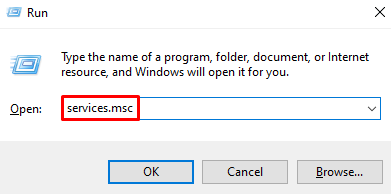
Корак 2: Отворите својства клијента групне политике
Пронађите „ Клијент групне политике ” услугу и отворите њен „ Својства ” тако што ћете двапут кликнути или кликнути десним тастером миша и притиснути „ Својства ”:
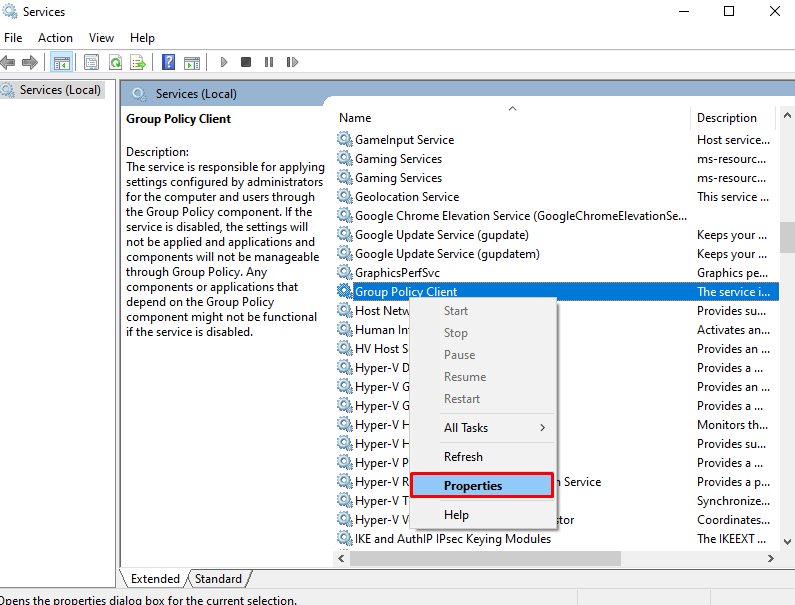
Корак 3: Аутоматско покретање
Подесите ' Тип покретања ” на Аутоматски:
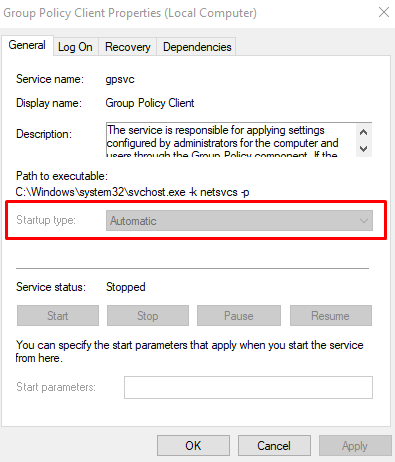
Корак 4: Покрените услугу
Кликните на ' Почетак ” дугме као што је приказано испод да бисте покренули услугу:

Метод 5: Ресетујте Винсоцк
Винсоцк се такође назива Виндовс Соцкет АПИ. Користи се као средство комуникације између софтвера који користи мреже и мрежних услуга. Стога, ресетујте Винсоцк пратећи упутства наведена у наставку.
Корак 1: Отворите командну линију као администратор
Тип ' цмд ” у оквиру за претрагу менија Стартуп и притисните „ ЦТРЛ+СХИФТ+ЕНТЕР ' трчати ' Командна линија ” са административним правима:
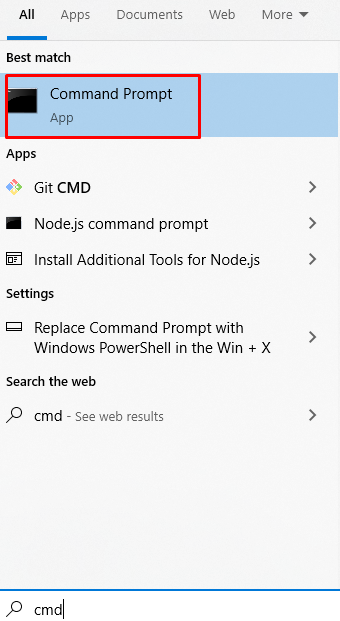
Корак 2: Ресетујте „винсоцк“
Затим откуцајте следећу команду за ресетовање „ винсоцк ”:
> нетсх винсоцк ресет 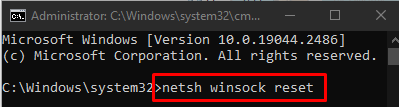
На крају, поново покрените систем и поново покушајте да се пријавите.
Закључак
Наведена грешка услуге групне политике у оперативном систему Виндовс 10 може се поправити следећим више метода. Ове методе укључују уређивање системског регистра, ресетовање претраживача Гоогле Цхроме, искључивање брзог покретања, поновно покретање услуге групних политика или ресетовање Винсоцка. Овај пост је пружио решења за решавање поменутог проблема са клијентском политиком групе.